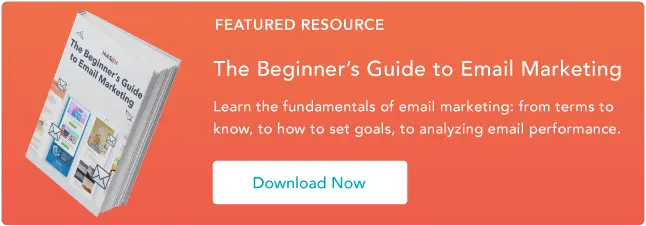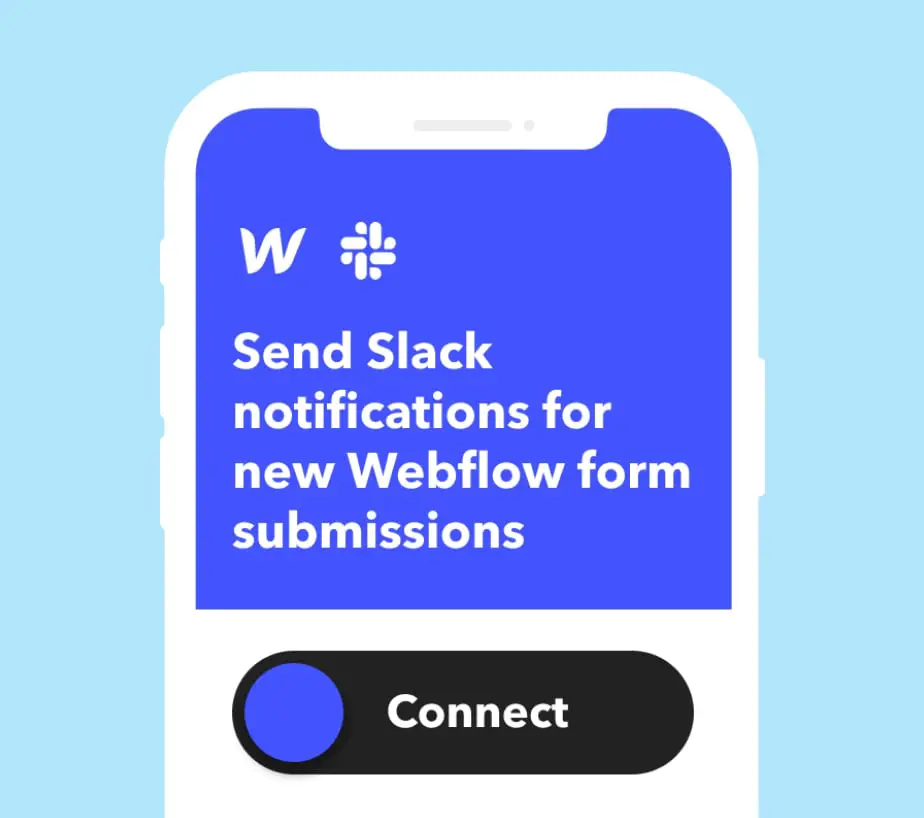Cómo organizar su correo electrónico: 11 herramientas de gestión
Publicado: 2023-09-29La mayoría de las personas tienen una relación de amor y odio con su bandeja de entrada de correo electrónico. Por un lado, el correo electrónico puede ser increíblemente útil, ya sea que esté progresando con un cliente, reemplazando una reunión con un hilo de correo electrónico (mucho más eficiente) o recibiendo una invitación a una reunión social divertida.

Por otro lado, sin embargo, el correo electrónico puede resultar abrumador, especialmente si pierdes el control. Y vaya, es fácil perder el control. Muchos de nosotros somos bombardeados regularmente con nuevos correos electrónicos y es estresante saber que podríamos estar perdiéndonos cosas verdaderamente importantes en medio de la avalancha de cosas menos pertinentes.
![→ Descargar ahora: La guía para principiantes de marketing por correo electrónico [Libro electrónico gratuito]](/uploads/article/18895/ET8cjmeaXD04poRG.png)
Por suerte, existen muchas herramientas y aplicaciones gratuitas para startups que pueden ayudarnos a organizarnos mejor. En esta publicación, veremos cómo organizar mejor su correo electrónico y sugeriremos algunas herramientas para facilitar el proceso.
Pasemos a:
Cómo organizar su correo electrónico
Antes de profundizar en las herramientas que pueden ayudarle a tomar el control de su bandeja de entrada, repasemos algunas de las mejores prácticas básicas que pueden ayudarle a mantener la organización del correo electrónico tanto como sea posible. Aquí están nuestras tres reglas de oro:- Deshazte del correo electrónico antiguo que no necesitas. Todavía tengo invitaciones por correo electrónico a eventos de 2006, a la mayoría de los cuales ni siquiera asistí. ¿Los necesito? No. ¿Debería eliminarlos? Sí. Limpia tu bandeja de entrada de cualquier cosa que no sean correos electrónicos nuevos y anteriores a los que necesitarás consultar más adelante.
- Darse de baja. En serio. Todos tenemos esos correos electrónicos de "te juro que vas a leer este boletín" tan pronto como tenga un minuto. No vas a leerlos; deshazte de ellos. Algunas de las herramientas siguientes le ayudarán a hacer esto de forma masiva.
- Combina varias cuentas de correo electrónico. Creo firmemente en mantener separados el correo electrónico personal y laboral, pero a veces tener que alternar entre los dos no favorece la organización. Algunas de las herramientas siguientes pueden ayudarle a consolidar diferentes direcciones de correo electrónico: Mail e iCal en dispositivos Mac, por ejemplo, le permiten optimizar varias cuentas en un solo lugar.
Ahora que hemos cubierto algunos conceptos básicos de organización del correo electrónico, profundicemos en cómo realizar mejor la tarea.
1. Utilice etiquetas y carpetas
No puedes simplemente eliminar todos tus correos electrónicos, por lo que una forma sencilla de organizarte es crear etiquetas y carpetas para las cosas importantes. Almacenar correos electrónicos en carpetas los mantiene fuera de su bandeja de entrada principal y reduce el desorden.

Puede nombrar estas carpetas como "necesita respuesta lo antes posible" o después de un proyecto en particular si recibe muchos correos electrónicos relacionados con un tema. Las etiquetas son otra herramienta organizativa que puedes implementar. Cada proveedor de correo variará ligeramente, pero si usa Gmail, las etiquetas funcionan como notas adhesivas y no mueven los correos electrónicos de su bandeja de entrada como lo hacen las carpetas. En su lugar, buscaría el nombre de la etiqueta y vería todos los correos electrónicos con esa etiqueta en particular.
2. Destacar o marcar correos electrónicos importantes
La mayoría de los proveedores de correo electrónico vienen con una función de estrella o bandera (o ambas) que le permitirá marcar los correos electrónicos a los que le gustaría volver más tarde. Marcar los correos electrónicos con una bandera o una estrella no los elimina de su bandeja de entrada, pero puede brindarle rápidamente una representación visual de en qué correos electrónicos debe concentrarse a continuación.
En Gmail, simplemente abre tu bandeja de entrada y haz clic en la estrella en el lado izquierdo del mensaje. Si desea ver todos sus correos electrónicos destacados, haga clic en "Destacados" en el menú de la izquierda, como en la foto a continuación.

En Outlook, en lugar de estrellas, puedes marcar un correo electrónico. Vaya a su bandeja de entrada y presione la columna de bandera junto al mensaje que desea marcar. A partir de ahí, tendrá la opción de establecer una fecha límite para realizar el seguimiento.
3. Configurar filtros
Siempre habrá un flujo constante de nuevos correos electrónicos llegando a tu bandeja de entrada, sin importar qué tan bien los organices. La aplicación de filtros puede ayudarle a administrar los nuevos correos electrónicos a medida que llegan. Los filtros son reglas que puede aplicar a los mensajes entrantes y que los enviarán automáticamente a la carpeta correcta, agregarán la etiqueta correcta, los archivarán o los eliminarán.

Configurar filtros puede resultar complicado con otros proveedores de correo electrónico, pero para los usuarios de Gmail es bastante sencillo. Para crear un nuevo filtro en Gmail:
- Ve a tu bandeja de entrada
- En el cuadro de búsqueda en la parte superior, haga clic en Mostrar opciones de búsqueda.
- Introduzca sus criterios de búsqueda. Si desea comprobar que su búsqueda funcionó correctamente, vea qué correos electrónicos aparecen haciendo clic en Buscar.
- En la parte inferior de la ventana de búsqueda, haga clic en Crear filtro.
- Elija lo que le gustaría que hiciera el filtro.
- Haga clic en Crear filtro.
Los usuarios de Outlook pueden encontrar instrucciones paso a paso para crear reglas de correo electrónico aquí.
4. Utilice la función de archivo
A veces puedes tener correos electrónicos que no son importantes o no tan urgentes como otros, pero que tampoco están listos para ser eliminados. Para estos, puede utilizar una función de archivo que los elimina de su bandeja de entrada y los almacena para más adelante.
Por ejemplo, puede archivar un correo electrónico para una tarea futura. Una vez que esté listo para completarlo, puede abrir el correo electrónico, completar la tarea y eliminarlo cuando haya terminado.
5. Limpia tu bandeja de entrada con regularidad
Limpiamos y ordenamos nuestros hogares con regularidad y lo mismo debería aplicarse a su bandeja de entrada de correo electrónico. Estamos inundados de correos electrónicos a diario y es fácil dejar que se salgan de control, incluso cuando utilizamos los trucos de organización mencionados anteriormente.
Por eso es importante ordenar su bandeja de entrada con regularidad para que no se vuelva tan abrumadora. Considere vaciar su bandeja de entrada mensual o trimestralmente. Para obtener una lista de verificación más detallada, consulte nuestros consejos para administrar su bandeja de entrada de correo electrónico.
11 herramientas para organizar su correo electrónico1. Ventas de HubSpot
Precio: Gratis; Versiones pagas disponibles
¿Alguna vez quisiste saber quién abre tus correos electrónicos y cuándo, cuántos
Otra característica interesante es la barra lateral de información de contacto que aparece cuando abres un hilo de correo electrónico. Incluye toda la información relevante sobre la persona a la que estás enviando un correo electrónico, incluido el historial de contactos pasados (algo así como la función de “pestaña de relaciones” de LinkedIn), contenido de redes sociales, conexiones mutuas, etc. Pronto, la extensión le permitirá programar correos electrónicos para enviarlos más tarde.

La versión gratuita de Sales Hub proporciona notificaciones de apertura de correo electrónico, así como la capacidad de programar el envío de correos electrónicos más tarde y algunas otras funcionalidades. Para obtener notificaciones ilimitadas de abrir y hacer clic (y muchas otras funciones mejoradas), puede actualizar a Starter por $45 al mes.
2. turno
Precio: Gratis; Versiones pagas disponibles
Shift le permite acceder y utilizar todas sus cuentas de correo electrónico desde una cómoda aplicación de escritorio. No solo eso, sino que puedes acceder a toneladas de aplicaciones y extensiones, incluidas HubSpot Sales, Grammarly, Asana, WhatsApp y muchas más.
Shift también tiene una excelente función de búsqueda que funciona en todas sus cuentas, para que pueda recuperar y revivir conversaciones rápidamente. El mayor beneficio de usar algo como Shift es que todo su trabajo y flujos de trabajo están en un solo lugar. Puede ahorrar mucho tiempo cambiando entre aplicaciones y cuentas de correo electrónico usando esto.
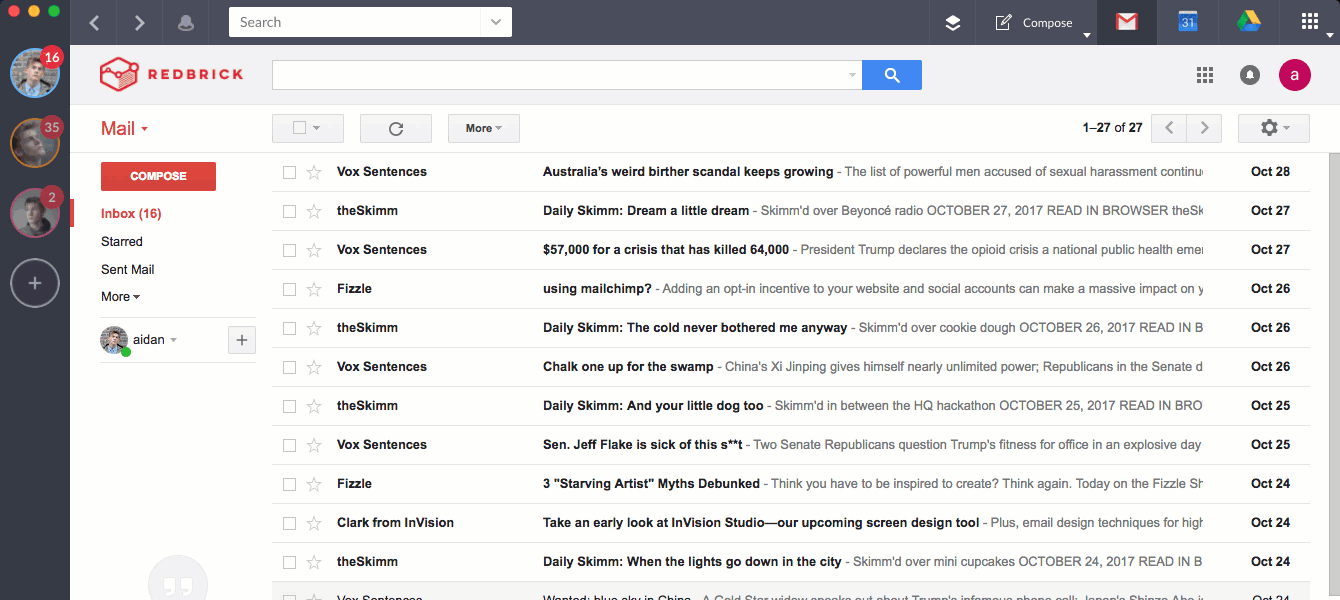
Fuente de imagen
3. Desenrollarme
Precio: Gratis
El primer paso para liberar su bandeja de entrada de todo ese correo electrónico es cancelar la suscripción a todos los boletines a los que se ha suscrito a lo largo de los años. Pero cancelar la suscripción manualmente a decenas, tal vez cientos de boletines, llevaría una eternidad.
Ingresa a Unroll.me, una herramienta gratuita que te permite darte de baja masivamente de todas las newsletters que no lees. Puede hacer borrón y cuenta nueva y darse de baja de todo de una vez, o puede elegir.

Fuente de imagen
4. Seguimiento y luego
Precio: Gratis; Versiones pagas disponibles
Aquí hay otra herramienta simple pero útil, esta vez para recordarle a usted (e incluso a sus clientes, si lo desea) que deben realizar un seguimiento de correos electrónicos específicos.
Así es como funciona: redacte un correo electrónico y luego incluya [en cualquier momento]@followupthen.com en los campos "Cco", "Cc" o "Para" de su correo electrónico. El "
Lo que sucede con ese correo electrónico cuando haces clic en "enviar" depende de dónde colocaste esa dirección de correo electrónico @followupthen.com:
- Cco: recibirás un seguimiento del correo electrónico (sin molestar al destinatario original).
- CC: la herramienta programará un recordatorio para usted y el destinatario.
- Para: La herramienta le enviará un correo electrónico a su yo futuro.
Aquí hay un vídeo que explica la herramienta con más detalle:
Funciona para todos los clientes de correo electrónico y es gratuito para hasta 50 seguimientos por mes. Puede aumentar la cantidad de seguimientos y agregar funciones como la integración de calendario para equipos por $4 por mes, por usuario.
5. IFTTT
Precio: Gratis
IFTTT, abreviatura de "If This Then That", es una increíble herramienta de productividad que te ayuda a conectar las aplicaciones y dispositivos que usas todos los días con declaraciones de "si esto, entonces aquello", que ellos llaman "recetas".
Cuando se trata de productividad de la bandeja de entrada, IFTTT puede hacer maravillas para automatizar algunas de las tareas manuales más tediosas. Aquí están algunos de mis favoritos:
- Reciba un mensaje de texto cuando una persona específica le envíe un correo electrónico.
- Envíe archivos adjuntos de correo electrónico a Dropbox.
- Guarde los correos electrónicos destacados en Evernote.
- Programe recordatorios mañana para los correos electrónicos que destaque hoy en su bandeja de entrada.
- Agregue correos electrónicos de "recibo" o "pedido" a una hoja de cálculo de Google.
- Realice un seguimiento de sus horas de trabajo agregando una entrada en una hoja de cálculo de Google cada vez que llegue o salga de su oficina.
- Convierte los correos electrónicos en tarjetas Trello.
Fuente de imagen
6. "Estrellas especiales" de Gmail
Precio: Gratis
No podría escribir una publicación de blog sobre la organización de la bandeja de entrada sin incluir mi estrategia de referencia para llegar a la bandeja de entrada cero y mantenerla. Esta herramienta no es un complemento; es una metodología desarrollada por Andreas Klinger. Utiliza dos funciones integradas en Gmail: “estrellas especiales” (un sistema de etiquetado un poco más sofisticado que las etiquetas de Gmail) y múltiples bandejas de entrada. Desde que escribí esa publicación el año pasado, muchas personas me han dicho que ha cambiado la forma en que usan el correo electrónico y les ha hecho la vida mucho más fácil. Lo recomiendo altamente.

solo hay uno,
7. Ordenado
Precio: Gratis; Versiones pagas disponibles
Sortd es básicamente una versión más limpia de la metodología de Estrellas especiales de Gmail que describí anteriormente, en el sentido de que no es necesario destacar, etiquetar ni marcar tus correos electrónicos de ninguna manera. Pero funciona bien en Gmail: es lo que su equipo llama una "piel inteligente para Gmail", lo que significa que se encuentra dentro de su bandeja de entrada de Gmail para que no tenga que salir de la aplicación en absoluto.
Lo que sí hace es solucionar el problema de que los correos electrónicos importantes se pierdan en la mitad inferior de la página; lo más importante es expandir su bandeja de entrada en un conjunto flexible de listas, organizadas limpiamente en columnas. Esto permite que sus correos electrónicos, listas de tareas pendientes y prioridades convivan en un solo lugar, y le permite arrastrar y soltar correos electrónicos fácilmente de una columna a otra.
La ex vicepresidenta de marketing de HubSpot, Meghan Keaney Anderson, es una gran admiradora de
Así es como se ve la bandeja de entrada de Anderson ahora que usa Sortd:

“
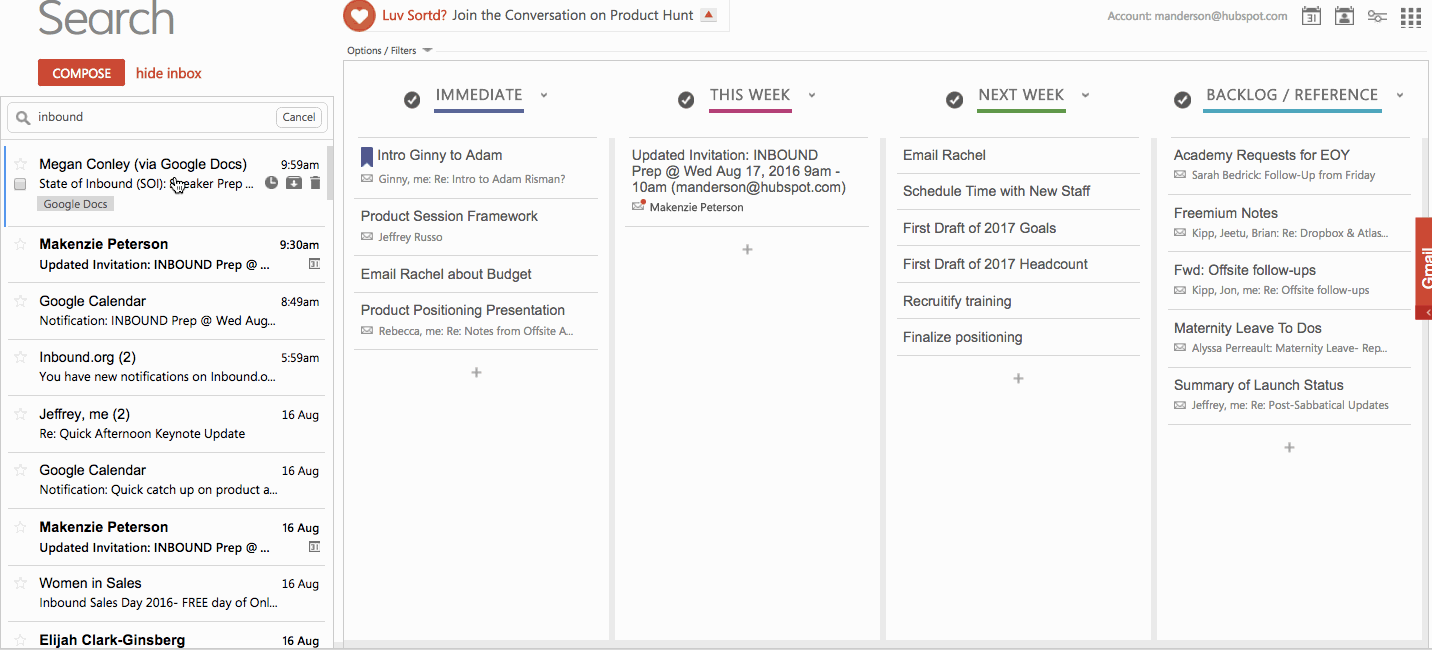
“Lo que es especialmente agradable es
Otra ventaja para
8. SaneBox
Precio: comienza en $7/mes; Opciones premium disponibles
Si está buscando automatizar la priorización de cada correo electrónico a medida que llega, puede probar SaneBox. No hay nada que instalar aquí: Básicamente, funciona con cualquier cliente de correo electrónico para crear nuevas carpetas como SaneLater y SaneNews. Cuando llega un nuevo correo electrónico a su bandeja de entrada, SaneBox lo analiza rápidamente para determinar qué tan importante es. Este análisis se basa en su interacción pasada con su bandeja de entrada. Si SaneBox considera importante el nuevo correo electrónico, lo guardará en su bandeja de entrada. Si no, lo enviará a una de esas carpetas.
Más adelante, recibirá un resumen de los correos electrónicos que se enviaron a esas tres carpetas para que pueda decidir si alguno de ellos necesita su atención cuando tenga tiempo. Con el tiempo, "entrenas" a SaneBox para filtrar ciertos tipos de correos electrónicos en cada una de estas carpetas.
SaneBlackHole es una cuarta carpeta que te ayudará a eliminar correos electrónicos y cancelar tu suscripción de una sola vez. Cuando arrastra manualmente un correo electrónico a su carpeta SaneBlackHole, lo eliminará y cancelará la suscripción a la fuente automáticamente.
Aquí también hay otras funciones interesantes, como la función "adjuntos" que envía automáticamente todos los archivos adjuntos de correo electrónico a una carpeta de Dropbox.
9. Verificador Plus
Precio: Gratis
Checker Plus es una extensión de Chrome para Gmail que te ayuda a administrar varias cuentas de Gmail a la vez para que no tengas que hojear varias bandejas de entrada. Una de las características principales son las notificaciones instantáneas por correo electrónico incluso cuando Gmail no está abierto. Entonces, si eres fanático de las notificaciones, esta te gustará.
Sin abrir Gmail en su navegador, Checker Plus le brindará notificaciones en el escritorio cuando reciba un nuevo correo electrónico, junto con la opción de leer, escuchar o eliminar correos electrónicos.
Soy un gran admirador de la función de notificación de voz de la extensión. Si recibo un correo electrónico mientras estoy ocupado preparando la cena o algo así, puedo elegir que la extensión me lea el correo electrónico en voz alta, incluso si Gmail no está abierto. (Solo recuerda apagar esto cuando vayas a la oficina).
10. Pájaro correo
Precio: Gratis; Versiones pagas disponibles
Existen otros clientes de correo electrónico, pero Mailbird logra destacarse.
Si bien solo funciona para usuarios de Windows, este cliente de correo electrónico unifica su bandeja de entrada con sus aplicaciones al agrupar su correo electrónico y todas sus aplicaciones de calendario, tareas y mensajería en una interfaz todo en uno. Y es una interfaz de usuario sencilla, que puedes personalizar en diferentes colores y diseños.
A continuación se muestra un ejemplo de cómo se ve un diseño con la integración de correo electrónico y WhatsApp:
.png)
Fuente de imagen
Mailbird funciona para usuarios de Windows en computadoras de escritorio y dispositivos móviles. La versión Lite es gratuita, pero si quieres otras funcionalidades más avanzadas, como la capacidad de "posponer" tu correo electrónico, tendrás que obtener la versión paga por $3,25/usuario/mes.
11. Simplemente archivo
Precio: desde $47,88/año
Si bien Outlook no tiene tantas herramientas de organización como otros clientes de correo electrónico, aquí hay uno solo para usuarios de Outlook que lo ayudará a dedicar menos tiempo a archivar su correo electrónico. SimplyFile agrega una barra de herramientas (o “pestaña de cinta”) a su bandeja de entrada, con diferentes archivos personalizables, a la que se puede acceder fácilmente para que pueda archivar nuevos correos electrónicos rápidamente.
Cuando llegue un correo electrónico, simplemente arrástrelo a la carpeta correspondiente. Puede organizar tanto los mensajes que recibe en su bandeja de entrada como los mensajes que envía, que puede archivar a medida que los envía.
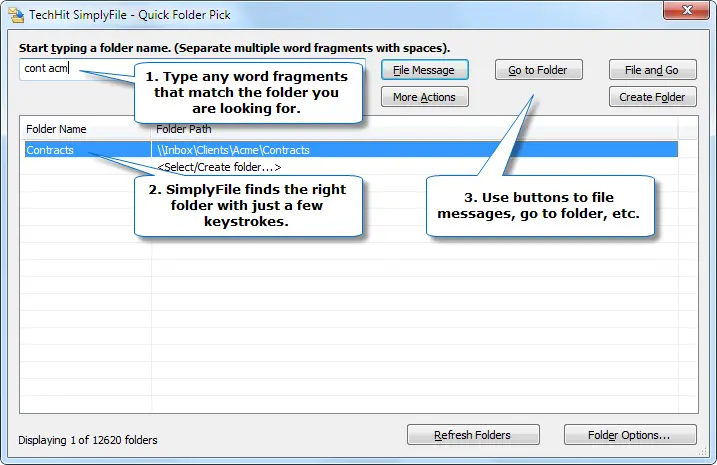
Tome el control de su bandeja de entrada
¿Listo para comenzar? Excelente. Empiece a explorar estas herramientas y organice su bandeja de entrada de una vez por todas.
Nota del editor: este artículo se publicó originalmente en octubre de 2017 y se actualizó para que esté completo.